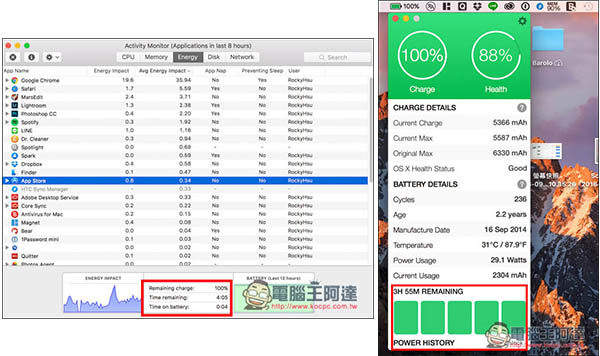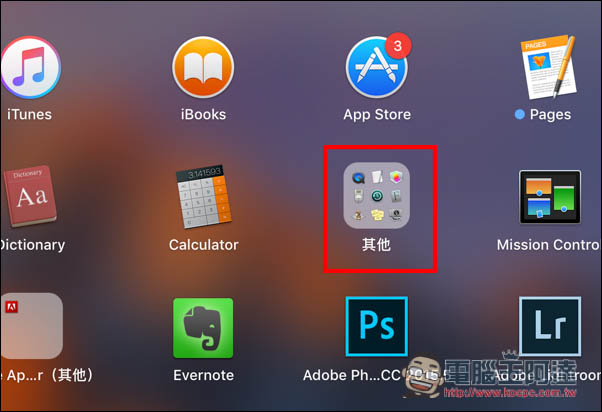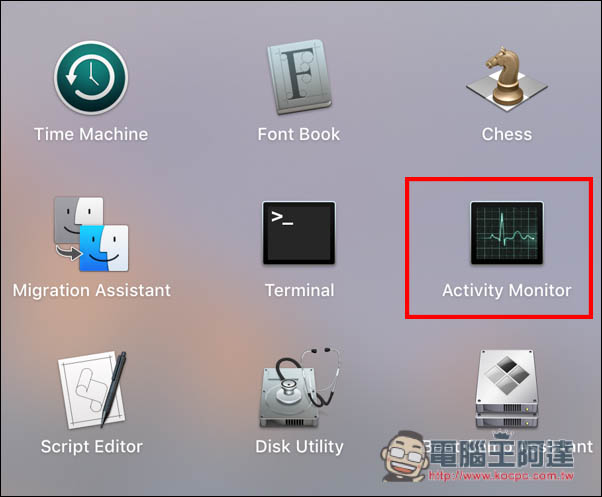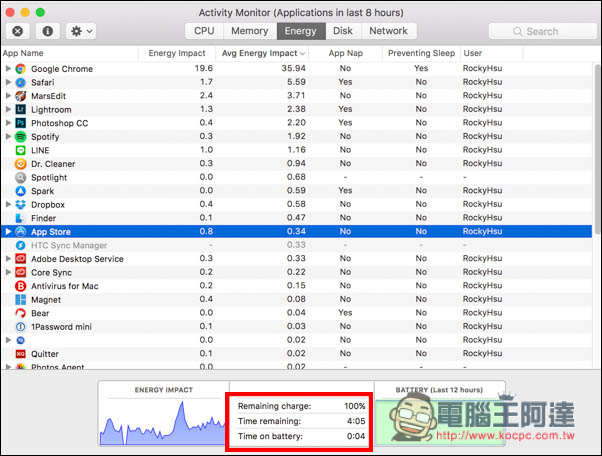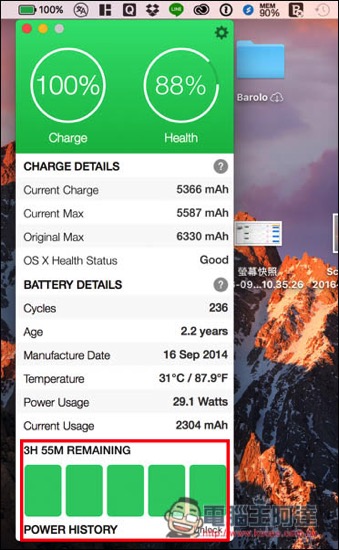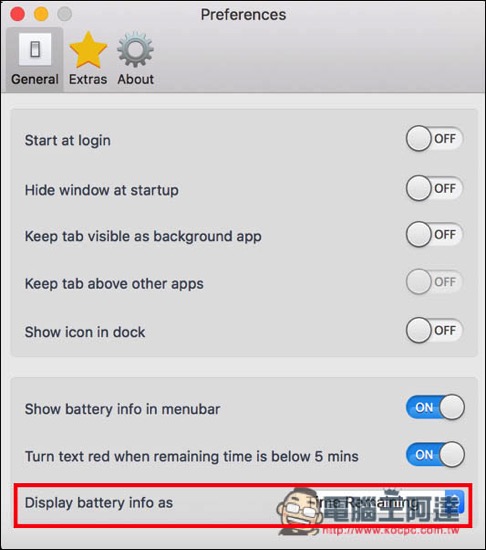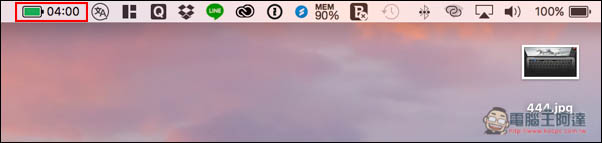只要是已經升級到 macOS10.12.2 版本的 Macbook,快捷欄位的電池功能就不會再提供估計剩餘時間,相信對很多使用者來說都非常不便,特別是經常需要出外跑的工作人士、學生。事實上 Macbook 還有另一個方式,不需安裝任何 App 也能查看電池的剩餘時間,就是內建的 “活動監視器”,下方筆者就要來教大家怎麼使用。另外也會推薦一套第三方軟體:「Battery Health 2」,讓你可以變回跟以前一樣,快速利用上方快捷圖示來查看,繼續往下看吧!
首先先進到 Lauchpad 中,打開 “其他” Apps 資料夾。
就能找到活動監視器(Activity Monitor)工具。
把它打開後,點選中間的 “能源(Energy)”後,下方就會出現 Time remaining,這選項就是估計的電池剩餘時間,一開始可能會需要等一小段時間讓系統計算。
雖然說進到活動監視器後就能查詢,但相較於以往,還是多好幾個步驟,因此如果你想要回到過去,就必須透過第三方軟體來達成,而 App Store 中有不少電池相關的 Apps,筆者推薦的是這套「Battery Health 2」。免費下載安裝完成後,就會出現在上方的快截圖示,打開後最下方即可查看估計的電池剩餘時間。另外這套工具還有提供電池健康的相關功能,對於老 Macbook 來說可以順便檢查一下,是不是該換了。
另外進到 Preferences 設定中最下方,還可以調整快捷圖示顯示的電池資訊,而系統本來就有內建現在的剩餘電量圖示,所以建議改成 Time Remaining,也就是估計的電池剩餘時間。
這樣一來,如果只是想要查看估計的電池剩餘時間,就完全不用在打開 Battery Health 2 選單,直接看圖示即可,更加快速方便!
補充資料
Battery Health 2 下載網址:https://itunes.apple.com/tw/app/battery-health-2-monitor-battery/id1120214373?mt=12